書類アップロードの操作方法・手順
お申込手続画面のSTEP5(書類アップロード)において、PC・スマホから以下の手順で確認書類をご提出(アップロード)いただきます。
提出いただく書類を確認
簡単な質問にお答えいただくと、ご提出いただく書類を画面上に提示いたします。
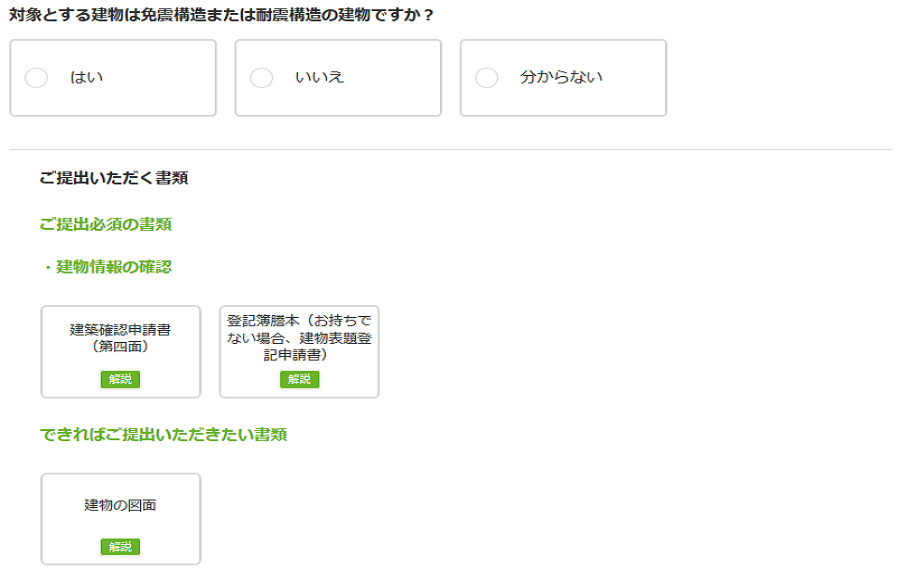
アップロードの方法を選択
アップロードの方法を以下の中から選択いただけます。
- (1)スマホのカメラで書類の写真を撮ってアップロード
- (2)撮影済みの写真やスキャンファイルを選択してアップロード
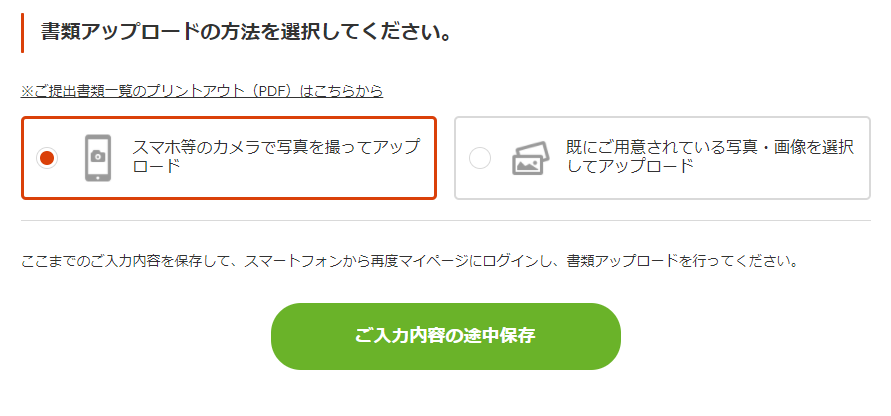
(1)スマホのカメラで写真を撮ってアップロードする場合
(パソコンでお手続中の場合)スマホに切り替え
途中保存してスマホで再ログインいただくと、書類アップロードの画面から手続きを再開することができます。
※スマホでお手続中の場合は、そのまま次のステップに進みます。
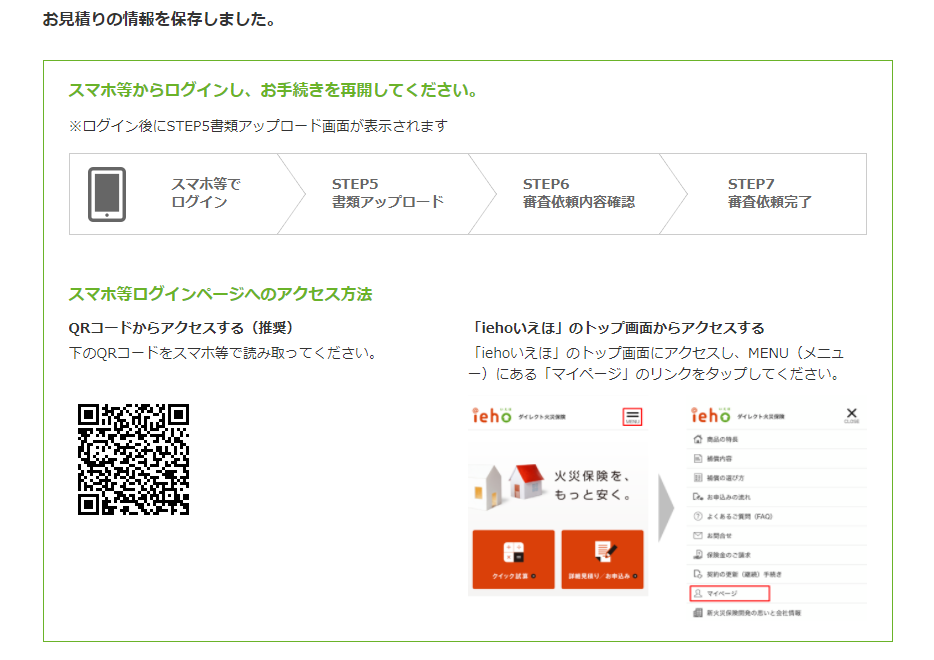
確認書類を撮影してそのままアップロード
確認書類を1枚ずつ撮影してそのままアップロードすることができます。
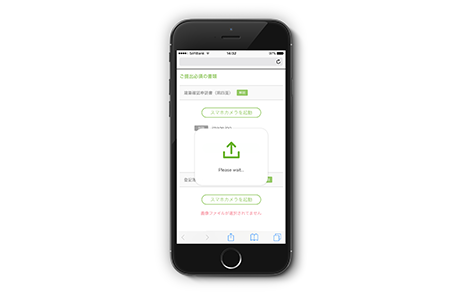
スマホでのアップロード手順(iPhoneの場合の例)
-
カメラを起動-1
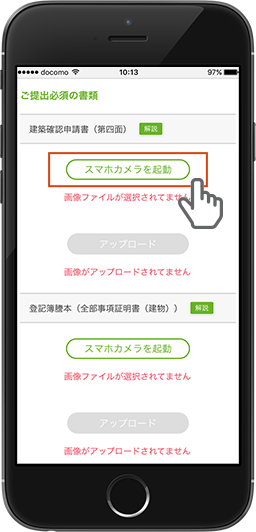
-
カメラを起動-2
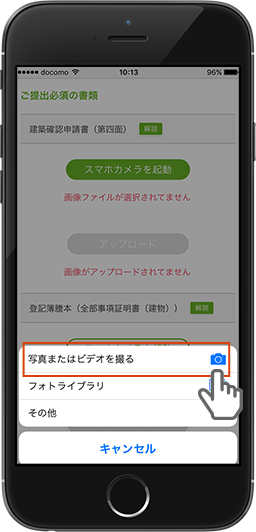
-
書類を撮影-1
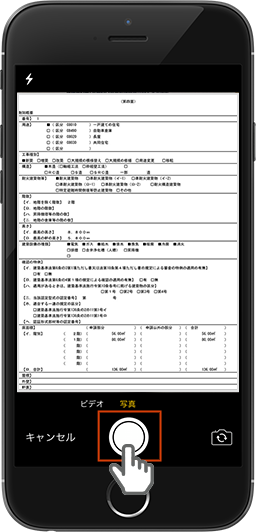
-
書類を撮影-2
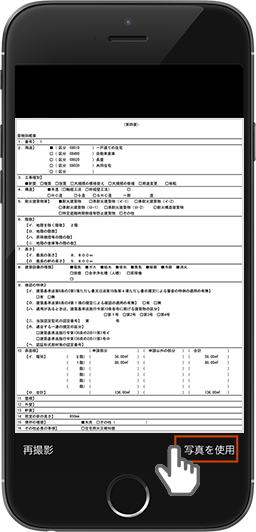
-
アップロード-1
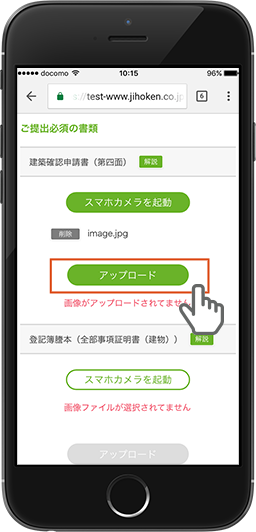
-
アップロード-2
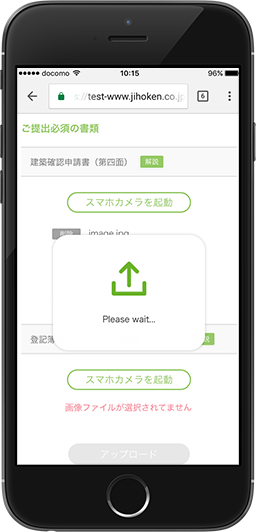
(2)撮影済みの写真やスキャンファイルを選択してアップロードする場合
PC・スマホ内や外部ディスクに保存されたファイルを選択
ご利用中のPC・スマホ内や外部ディスク等に保存された書類のファイルを選択いただきます。

アップロードボタンを押下してアップロード
アップロードボタンを押下すると、選択されたファイルがアップロードされ、保険会社に送信されます。
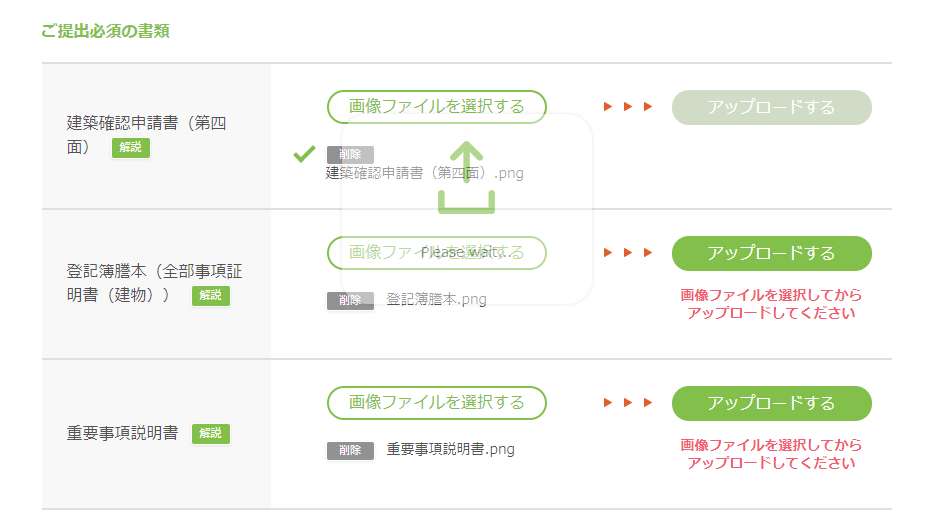
書類アップロード時の通信は、お客様情報のセキュリティ確保のためSSL(Secure Socket Layer)により暗号化されておりますので、安心してご利用いただけます。